Az iPadOS könyvjelzői oldalsávja hihetetlenül praktikus. A név ellenére nem csak a könyvjelzők számára. Lehetővé teszi továbbá az előzmények böngészését, a lapcsoportok kezelését és a Safari beépített Olvasólista funkciójának elérését.
Csak azért, mert a Könyvjelzők oldalsávja hasznos, ez nem jelenti azt, hogy folyamatosan látni szeretné. Ha értékes képernyő-ingatlant veszít el iPadjén, az bosszantó lehet. Nézzük meg, hogyan lehet bezárni.
Tartalom
- A Könyvjelzők oldalsáv bezárása
-
A Könyvjelzők oldalsáv egyszerűsítése
- Kapcsolódó hozzászólások:
A Könyvjelzők oldalsáv bezárása
Az Apple-nek szokása olyan funkciókat ad hozzá a szoftveréhez, amelyek jól láthatóak. Lehetséges, hogy a hatékony felhasználók tisztában vannak velük, de a legtöbb felhasználó észre sem veszi, hogy a funkció létezik.
Ez a helyzet a könyvjelzők oldalsávjával. A képernyő bal felső sarkában van egy ikon, amely úgy néz ki, mint a Safari miniatűr változata oldalsávval. Ez nem csak egy ikon; ez egy gomb.
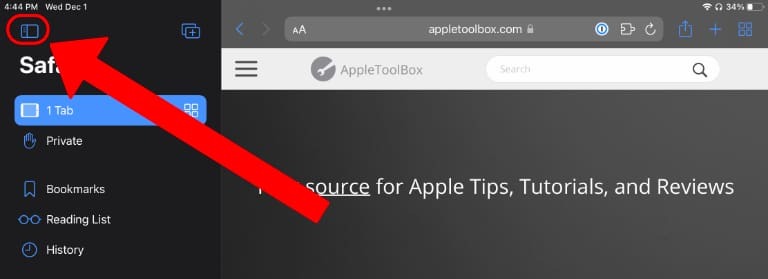
Csak annyit kell tennie, hogy megérinti a gombot, és a Könyvjelzők oldalsávja bezárul. Ha újra meg szeretné nyitni az oldalsávot, érintse meg a gombot ugyanazon a helyen.
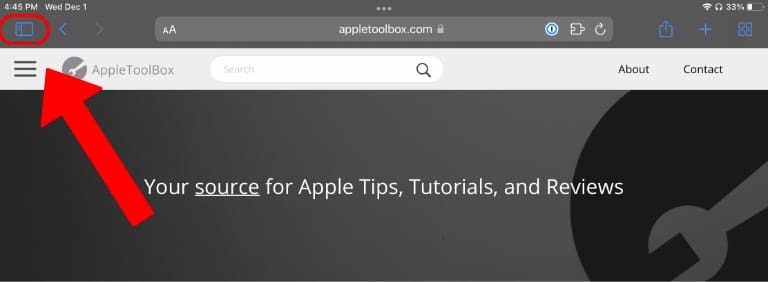
A Könyvjelzők oldalsáv egyszerűsítése
Sok esetben, ha valaki meg akar szabadulni a Könyvjelzők oldalsávjától, az azért van, mert túl sok könyvjelzőt kell kezelni. A könyvjelzők egyszerű eltávolítása kezelhetőbbé teheti ezt.
Ha az oldalsáv legfelső szintjén tartózkodik, a Könyvjelzők, az Olvasási lista és az Előzmények együtt jelennek meg. Érintse meg a Könyvjelzők gombot a könyvjelzők eléréséhez.
Miután megnézi a könyvjelzőit, egyszerűen törölheti őket. Csak érintse meg és tartsa lenyomva egy ikont, és megjelenik egy menü a könyvjelző szerkesztése vagy törlése lehetőséggel. Koppintson a Törlés gombra, és a könyvjelző eltűnik.
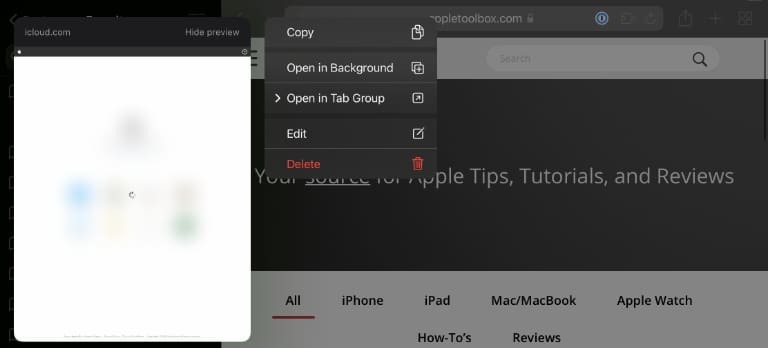
Egyszerre több könyvjelző eltávolításához koppintson a Szerkesztés elemre az eszköztár alján. Ezzel minden könyvjelző mellett piros Törlés ikonok jelennek meg.
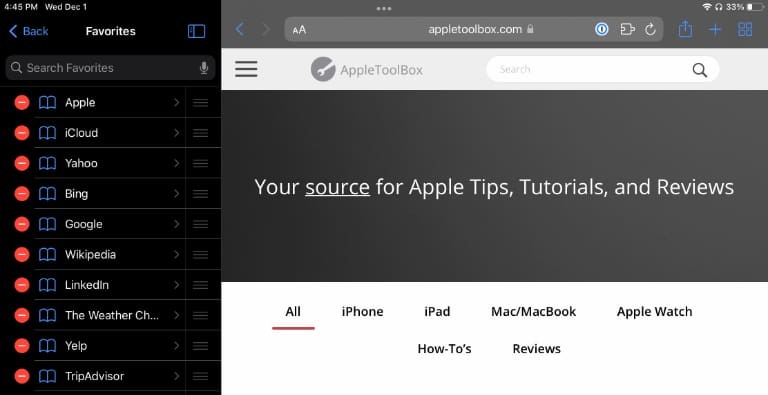
További információkért feltétlenül tekintse meg oldalunkat útmutató a Safari könyvjelzők kezeléséhez.
Kris Wouk író, zenész, és bárhogy is hívják, ha valaki videókat készít az internetre. Ő egy Apple-bolond, aki rajong a nagyfelbontású audio- és házimozi-felszerelésekért.